Win7怎么加密文件?为了保护重要文件的安全,我们会对其进行加密设置。相信在座的还有不是用户不是很清楚应该如何加密文件,针对这一情况,今天小编就以Win7为例,为大家带来Win7文件夹加密教程,感兴趣的朋友们快来学习下吧。
具体操作如下:
1、首先找到需要加密的文件夹,右键选中,打开属性,再点击下方的“高级”。

2、接着在弹出窗口勾选“加密内容以便保护数据”。
win7文件权限显示只读不可修改怎么解决?
win7文件权限显示只读不可修改怎么解决?有的用户在开启自己的文件数据的时候,提示了当前模式数据只可读,无法进行编辑修改。那么如果你需要去进行数据的修改,怎么去开通对应的权限。接下来我们一起来看看操作的方法。
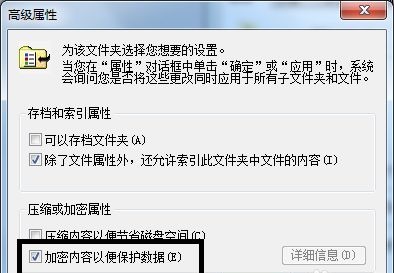
3、确定之后根据需要选择应用于哪个文件夹,再点击“确定”。
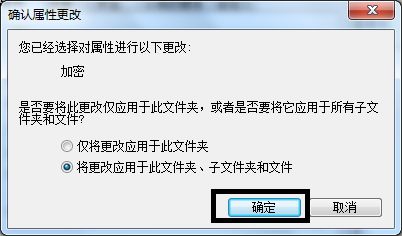
4、确定之后会弹出是否备份,建议选择“现在备份”。
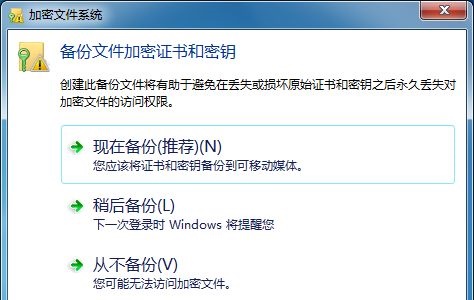
5、接着连续点击“下一步”,进入密码设置界面,设置加密密码。

6、点击浏览,选中所有要加密的文件夹。
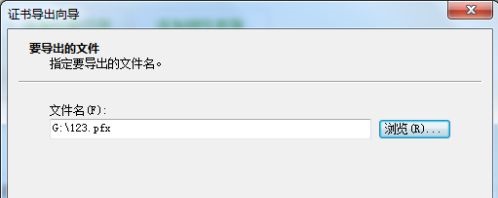
7、最后确认文件夹信息点击“完成”再在弹出对话框选择“确定”就可以了。
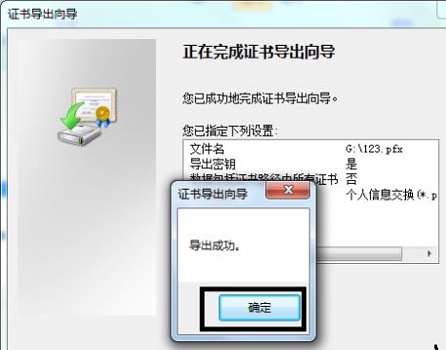 本篇电脑技术文章《Win7怎么加密文件?Win7文件夹加密教程》由下载火(xiazaihuo.com)纯净系统之家网一键重装软件下载平台整理发布,下载火系统重装工具网可以一键制作系统启动盘,也可在线一键重装系统,重装好的系统干净纯净没有预装软件!
本篇电脑技术文章《Win7怎么加密文件?Win7文件夹加密教程》由下载火(xiazaihuo.com)纯净系统之家网一键重装软件下载平台整理发布,下载火系统重装工具网可以一键制作系统启动盘,也可在线一键重装系统,重装好的系统干净纯净没有预装软件!Win7隐藏文件夹怎么设置?Win7隐藏文件夹的方法
有时候为了保护电脑里的重要文件不被他人看到,我们一般会对其进行隐藏设置,那么Win7隐藏文件夹怎么设置呢?其实方法很简单,还不清楚应该如何操作的朋友们,可以跟着小编的步骤来操作哦,相信你很快就能学会的。






